
Windows 11 24h2 アップデートできない原因と対処法
こんにちは!今回は、Windows 11 24H2のアップデートについてお話ししたいと思います。
今回は、Windows 11 24H2の最新情報、Windows 11 24H2アップデートできない場合に具体的な対処法を詳しく解説していきますので、ぜひ参考にしてください!
Part 1:Windows 11 24H2に関する最新情報の超完全まとめ
1. Windows 11 24H2はいつリリースされる?
Windows 11 24H2のオプションの非セキュリティプレビューが、2024年9月24日にロールアウトされました!🎉 そして、ついに完全なプッシュのタイミングがやってきます。なんと、10月8日に10月の累積的なアップデートと一緒に、全ユーザーに正式にお届けされる予定です。楽しみに待ちましょう!✨
2.Windows 11 24H2の新機能
Windows 11 24H2では、たくさんの新機能が追加される予定です! 例えば、ユーザーインターフェースがさらに改良され、新しいセキュリティ機能も強化されます。そして、もっと直感的に操作できるようになる機能も期待大!これによって、作業効率がグンとアップし、全体的なユーザーエクスペリエンスもさらに良くなること間違いなしです。楽しみですね!
圧縮フォーマットのサポート:圧縮フォーマットのサポートが拡張され、7-zipやTARなどのフォーマットの解凍機能が追加され、ファイル管理がより柔軟で効率的になりました。
AI写真補正:写真アプリにAI補正が追加され、写真の品質を自動的に向上させ、色とコントラストを強調し、ユーザーの写真をより鮮やかで美しくします。
タスクバーオーバーフローメニュー:タスクバーのスペースが足りなくなると、オーバーフローアイコンが拡張可能なメニューに非表示になり、タスクバーのすっきり感が向上します。
インスタントセッション:インスタントセッション機能は、Microsoft Teamsの連絡先とグループでビデオ通話ができ、会議を作成したり参加したりする必要がありません。
Wi-Fi 7対応:最新のWi-Fi 7規格に対応し、ワイヤレス速度の高速化と接続の安定性を実現。
3. Windows 11 24H2の要件
Windows 11 24H2をアップデートするには、まず既存のWindows 11のシステム要件を満たしていることが大切です。
プロセッサ:64ビットプロセッサ
メモリ:4 ギガバイト (GB)
ストレージ:64 GB 以上の記憶装置
システム ファームウェア:UEFI、セキュア ブート対応
グラフィックス カード:DirectX 12 以上 (WDDM 2.0 ドライバー) に対応。
ディスプレイ:対角サイズ 9 インチ以上で 8 ビット カラーの高解像度 (720p) ディスプレイ
Part 2:Windows 11 24H2のアップデートができない理由とその対策
Windows 11 24H2のアップデートができない理由と、その対処法について詳しくご紹介します!さあ、一緒に解決策を探っていきましょう!
1. ストレージ不足
Windows 11 24H2のISOファイルは約5GBから6GBと大容量です。そのため、ストレージが不足しているとアップデートが失敗してしまいます。特に、Cドライブの容量が足りないとエラーが発生しやすくなります。
そんなときは、4DDiG Partition Managerを使ってパーティションのサイズを調整しましょう!以下の手順でパーティションのサイズを変更し、必要なストレージ容量を確保してみてください。
4DDiG Partition Managerをインストールして起動します。左側の「パーティション管理」を選択します。次に、サイズを変更するパーティションを右クリックし、「サイズ変更/移動」を選択します。
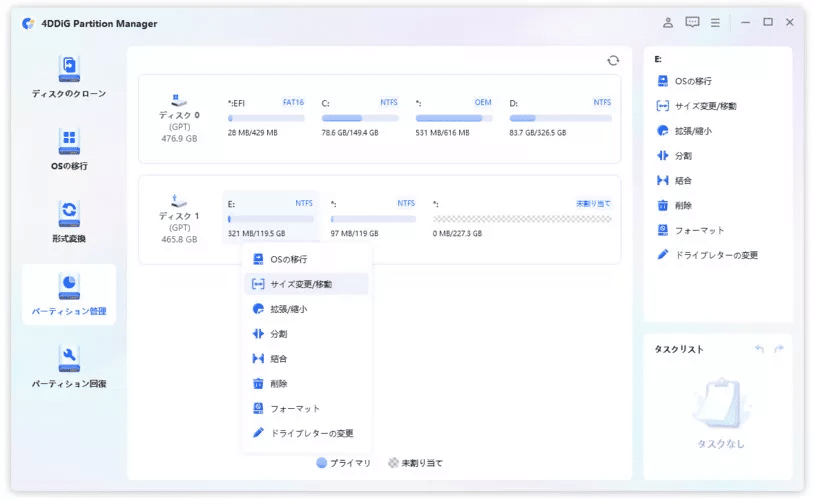
選択したパーティションの境界線をドラッグ&ドロップしてサイズを変更します。または、指定したパーティションサイズをGB単位で入力することもできます。パーティションサイズが設定されると、変更の結果をプレビューできます。問題がなければ、「OK」をクリックします。

キューに入れられたサイズ変更操作がタスクリストに表示されます。「タスクを実行」をクリックし、「OK」をクリックして操作を実行します。
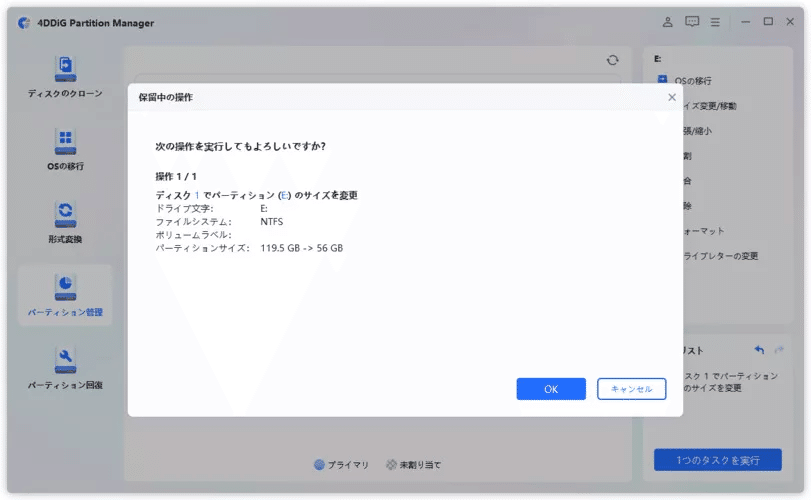
パーティションのサイズ変更プロセスがすぐに開始され、しばらく時間がかかります。パーティションサイズが期待どおりに調整されるまで待ち、「OK」 をクリックします。
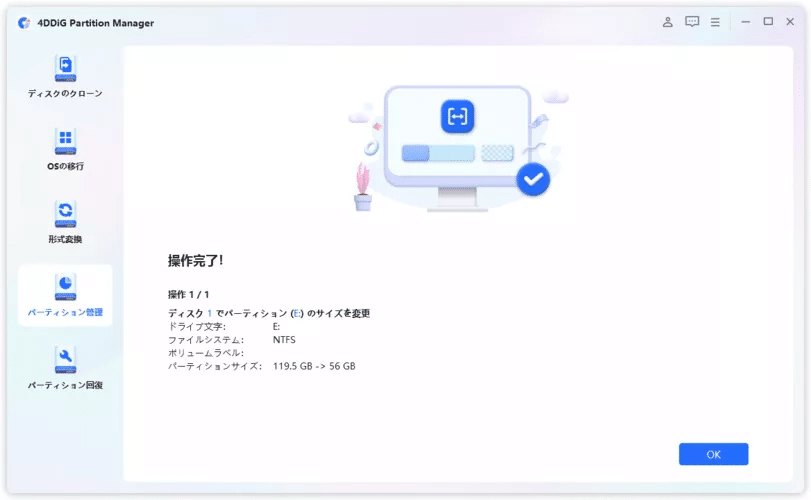
2. ドライバーの互換性
Windows 11 24H2へのアップデート時、ドライバーの互換性が問題になることがあります!特に古いドライバーや、互換性のないドライバーを使っていると、アップデートが止まったりエラーが発生したりします。特にグラフィックス、ネットワーク、オーディオドライバーでよく見られる問題です。
対処法は以下にまとめましたので、さっそくチェックしてみましょう!
Windowsキー + X を押して「デバイスマネージャー」を選択します。

アップデート対象のデバイス(グラフィックスカード、ネットワークアダプタ、オーディオデバイスなど)を右クリックし、「ドライバーの更新」を選択します。

「ドライバーソフトウェアの自動検索」を選択して最新のドライバーをインストールします。
3. ネットワーク接続の問題
Windows 11 24H2のアップデートには、安定したインターネット接続が欠かせません!ネットワークが不安定だと、アップデートファイルのダウンロードが途中で止まったり、エラーが起きたりすることも。特にWi-Fi接続では、信号が弱い場所にいると接続が切れやすいので要注意です!
4.サードパーティ製ソフトウェアの干渉
アンチウイルスソフトやファイアウォール、VPNなどのサードパーティ製ソフトウェアが、Windows 11 24H2のアップデートプロセスに干渉することがあります!これらのプログラムがアップデートファイルをブロックしたり、ダウンロードを中断させたりすることで、アップデートが失敗することがあるんです。気をつけておきましょう!
セキュリティソフトやアンチウイルスソフトを一時的に無効にすることで、アップデートプロセスが妨げられないようにします。設定画面から「一時停止」や「無効化」のオプションを選択し、アップデートが完了したら再度有効にしてください。

Windowsをセーフモードで起動し、アップデートを実行することで、サードパーティ製ソフトウェアの干渉を最小限に抑えることができます。セーフモードでは、Windowsの基本ドライバーのみが読み込まれるため、アップデートが成功しやすくなります。
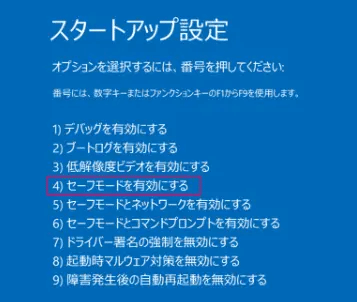
Windowsのオプションのシステムクリーンアップツールを利用して、不要な一時ファイルやキャッシュを削除することも効果的です。これにより、アップデートプロセスの妨げとなるファイルやエラーを取り除くことができます。
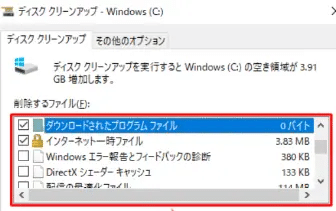
最後に
Windows 11 24H2のアップデートができない理由はいくつかありますが、特に多いのがストレージ不足です。そんなときには、4DDiG Partition Managerが大活躍!パーティションのサイズを簡単に変更できるので、この問題をスムーズに解決できます。
関連記事
Windows 11 24h2 アップデートできない原因と対処法
【Windows 11 24h2】ISOファイルをUSBに書き込む方法3選
【4DDiG Partition Managerについて】
4DDiG Partition Managerは、使いやすくて強力なディスク管理ツールです。パーティションの作成、サイズ変更、結合、フォーマットに加えて、クローン機能も搭載しています。これにより、ディスクの完全なコピーを作成することができ、データのバックアップや移行がスムーズに行えます。効率的なディスク管理とクローン機能を求めているなら、ぜひお試しください!
公式ホームページ:
公式HP:https://4ddig.tenorshare.com/jp/4ddig-partition-manager.html
Twitter:https://twitter.com/4ddigjp
YouTube:https://www.youtube.com/@-Tenorshare4DDiGJapan
Note:https://note.com/4ddig_partition
この記事が気に入ったらサポートをしてみませんか?
